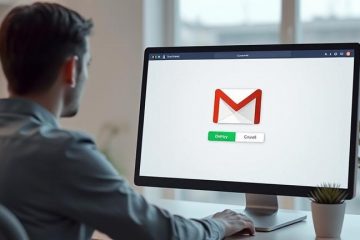Memahami akun yang tidak diketahui di Windows 10
Akun yang tidak diketahui atau mencurigakan di Windows 10 adalah akun pengguna yang tidak dikenali atau diizinkan oleh administrator sistem. Akun-akun ini mungkin tampak secara tak terduga dan dapat menimbulkan risiko keamanan. Mereka sering dibuat oleh malware, akses tidak sah, atau gangguan sistem. Mengenali akun-akun ini sangat penting untuk menjaga keamanan sistem.
Akun tersebut dapat muncul di bagian akun pengguna, layar login, atau menu Pengaturan di bawah akun. Mereka mungkin memiliki nama yang tidak biasa, tidak ada gambar pengguna, atau izin akses terbatas. Kadang-kadang, mereka ditampilkan sebagai’tamu’atau dengan label generik yang menonjol dari akun pengguna biasa.
Akun yang mencurigakan sering ditandai oleh aktivitas yang tidak teratur, seperti waktu login yang tidak terduga atau upaya untuk mengakses data yang sensitif. Mereka juga mungkin tetap tidak aktif untuk waktu yang lama dan kemudian tiba-tiba menjadi aktif. Mengakui tanda-tanda ini membantu mengidentifikasi ancaman potensial terhadap keamanan sistem.
“> Accounts”> Accounts”> Accounts. Di bawah “Keluarga & Pengguna Lain,” Anda dapat melihat semua akun pengguna yang terkait dengan komputer Anda, termasuk yang tidak diketahui atau tidak diinginkan.
Untuk mengidentifikasi akun yang tidak dikenal, periksa nama pengguna atau jenis akun yang tampak mencurigakan atau tidak dikenal. Berikan perhatian khusus pada akun dengan hak administratif, karena mereka dapat menimbulkan risiko keamanan yang signifikan jika berbahaya atau tidak sah. Selain itu, periksa tanggal pembuatan akun dan login terakhir untuk menentukan tingkat aktivitas (sumber).
Jika Anda menduga akun tidak diinginkan, pertimbangkan asal dan kebutuhannya. Akun yang tidak dikenal dengan hak administrasi harus ditinjau dengan cermat sebelum melanjutkan dengan penghapusan. Selalu pastikan Anda telah mencadangkan data penting sebelum membuat perubahan akun (sumber).
Panduan langkah demi langkah untuk menghapus akun yang tidak diketahui
Persiapan
Sebelum menghapus akun apa pun, pastikan Anda memiliki hak administratif. Cadangkan data penting untuk menghindari kehilangan data jika terjadi konsekuensi yang tidak diinginkan. Setelah disiapkan, lanjutkan dengan hati-hati.
Menghapus akun
Buka menu Pengaturan melalui menu mulai dan navigasikan ke “akun”. Pilih”Keluarga & Pengguna Lain”untuk melihat semua akun. Identifikasi akun mencurigakan yang ingin Anda hapus. Klik akun dan pilih”Hapus.”Konfirmasikan penghapusan saat diminta.
Metode alternatif melalui panel kontrol
Navigasi ke Panel Kontrol> Akun Pengguna> Kelola akun lain. Pilih akun dan klik”Hapus akun.”
Pemeriksaan pasca-pelepasan
Verifikasi bahwa akun telah berhasil dihapus. Periksa izin residual atau akses yang mungkin masih aktif. Jalankan pemindaian keamanan untuk memastikan tidak ada komponen berbahaya yang tersisa.
Selalu pastikan Anda mengevaluasi dengan cermat setiap akun sebelum dihapus untuk mencegah menghapus pengguna yang sah (sumber, sumber).
Memecahkan masalah umum selama penghapusan
Masalah izin
Jika Anda menemukan kesalahan izin, memastikan Anda masuk sebagai administrator. Klik kanan ikon Pengaturan dan pilih”Jalankan sebagai Administrator”jika perlu. Verifikasi hak istimewa akun Anda di akun pengguna.
Pesan kesalahan dan gangguan
Beberapa kesalahan dapat berasal dari gangguan sistem atau bug perangkat lunak. Mulai ulang komputer Anda dan cobalah penghapusan lagi. Pastikan sistem Windows 10 Anda terkini untuk mencegah bug yang diketahui mengganggu.
Antivirus atau blok kebijakan keamanan
Terkadang, pengaturan keamanan atau penghapusan akun blok perangkat lunak antivirus. Untuk sementara menonaktifkan perangkat lunak tersebut atau menyesuaikan kebijakan keamanan untuk memungkinkan perubahan. Ingatlah untuk mengaktifkan kembali fitur keamanan setelah menyelesaikan penghapusan.
Masalah persisten
Jika masalah tetap ada, pertimbangkan untuk menggunakan perintah PowerShell atau alat manajemen disk. Misalnya, Pengguna Net Perintah [Nama Pengguna]/Hapus dapat menghapus akun pengguna melalui prompt perintah, yang mungkin memotong masalah GUI. Selalu berhati-hati saat menggunakan instruksi baris perintah dan cadangkan data sebelumnya.
Untuk masalah teknis yang persisten, berkonsultasi dengan dokumentasi dukungan resmi atau meminta bantuan dari para profesional TI (sumber).
Meningkatkan postur keamanan Windows Anda
Mengamankan lingkungan Windows 10 Anda melibatkan berbagai lapisan perlindungan. Memperbarui sistem operasi Anda secara teratur dan semua perangkat lunak yang diinstal sangat mendasar dalam melindungi terhadap kerentanan. Aktifkan Pembaruan Otomatis Melalui Pengaturan> Pembaruan & Keamanan> Pembaruan Windows dan pilih”Opsi Lanjutan”(Sumber).
Membuat kata sandi yang kuat dan unik untuk semua akun sangat penting. Gabungkan campuran huruf besar dan kecil, angka, dan simbol. Memanfaatkan fitur Windows seperti Windows Hello dan Two-Factor Authentication (2FA) jika memungkinkan untuk menambahkan lapisan keamanan tambahan (sumber).
Menonaktifkan akun tamu dan meninjau izin akun membantu membatasi akses yang tidak sah. Arahkan ke Pengaturan> Akun> Keluarga & Pengguna Lain untuk menghapus atau membatasi akun yang tidak Anda kenali. Juga, monitor izin secara teratur untuk memastikan hanya pengguna tepercaya yang memiliki hak istimewa yang ditinggikan.
Mengaktifkan Kontrol Akun Pengguna (UAC) meminta perubahan Fosters Fosters Vigilance. Sesuaikan Pengaturan UAC melalui Panel Kontrol> Akun Pengguna> Ubah Pengaturan Kontrol Akun Pengguna ke level tertinggi.
Selain itu, pastikan fitur Windows Defender Firewall dan Windows Security aktif. Jalankan pemindaian sistem reguler dengan Windows Defender untuk mendeteksi dan menghapus malware yang dapat memfasilitasi pembuatan akun yang tidak diakui (sumber).
Kiat keamanan tambahan
Gunakan prinsip hak istimewa paling sedikit dengan memberikan izin yang hanya diperlukan. Batasi hak pembuatan akun pengguna untuk administrator tepercaya. Mendidik diri sendiri tentang taktik rekayasa sosial yang dapat menyebabkan penciptaan akun berbahaya.
Langkah-langkah pencegahan
Mencegah pembuatan akun yang tidak sah di masa depan dengan mempertahankan kebiasaan keamanan yang kuat, termasuk menghindari tautan yang mencurigakan, penipuan phishing, dan unduhan. Tinjau log dan peringatan sistem secara berkala Berikut adalah beberapa praktik terbaik:
Gunakan kata sandi yang kuat: Hindari kata sandi yang lemah seperti”kata sandi123″atau”admin.”Pilih kata sandi yang kompleks dan unik untuk setiap akun. Aktifkan otentikasi dua faktor: kapan pun memungkinkan, aktifkan 2FA untuk meningkatkan keamanan akun. menjaga sistem diperbarui: secara teratur menginstal pembaruan Windows dan patch keamanan untuk memperbaiki kerentanan. berhati-hatilah dengan kredensial saham: Jangan pernah membagikan informasi login Anda, dan periksa log aktivitas akun secara berkala. Monitor izin akun: Tinjau izin pengguna secara berkala dan hapus akun yang tidak perlu atau mencurigakan. hindari menonaktifkan fitur keamanan: Jangan mematikan firewall atau perlindungan waktu nyata kecuali jika memecahkan masalah masalah tertentu, dan segera mengaktifkannya kembali. tetap waspada terhadap peringatan keamanan: segera menanggapi peringatan dari Windows Security atau perangkat lunak antivirus.
Tip tambahan
Menerapkan praktik terbaik ini dapat membantu mencegah kemunculan kembali akun yang tidak diinginkan dan melindungi sistem Anda dari ancaman jahat. Staying vigilant and proactive is key to maintaining Windows security.
Sources
Aviation Week – FAA seeks airline input on extending Newark operating limits Dukungan Microsoft-Mengelola Mikrosoft Dukungan Microsoft-Microsoft Dukungan Microsoft-Microsoft Resuntso. href=”https://www.howtogeek.com/779183/how-to-delete-an-account-in-windows-10/”> cara-geek-cara menghapus akun di windows 10